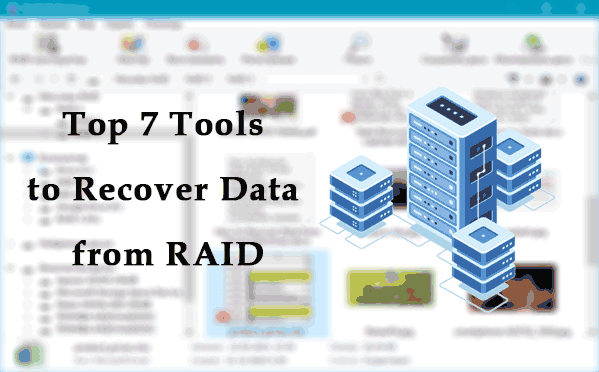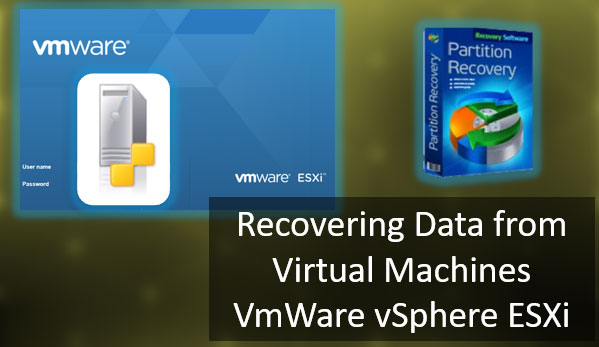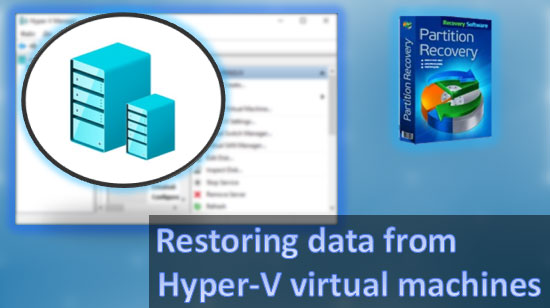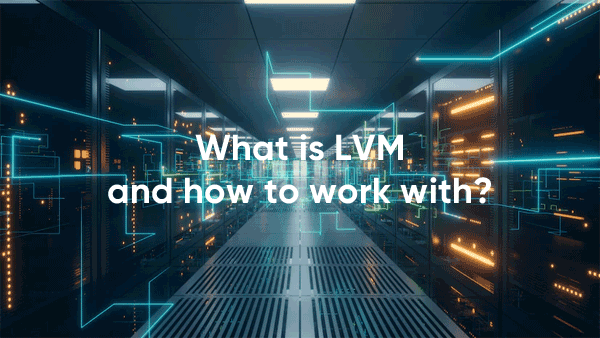En este artículo, aprenderás sobre las principales formas de recuperar datos perdidos después de reinstalar el sistema operativo Windows.
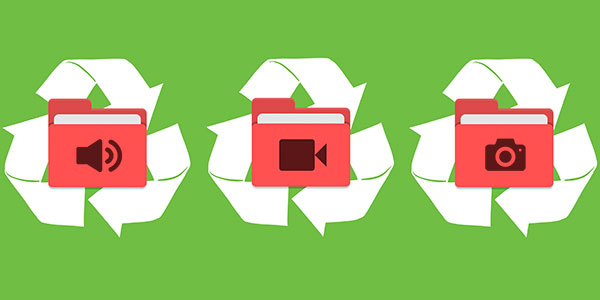
Contenido
- El proceso de reinstalación
- Reinstalación completa del sistema operativo o actualización
- ¿Qué pasa si los archivos desaparecen?
- 3. Recuperación de archivos con herramientas integradas del sistema operativo
- Recuperar versiones anteriores de archivos de los archivos
- 5. Recuperación de datos utilizando software especializado
- Especificidades de la recuperación de datos de discos SSD
La reinstalación de Windows siempre se realiza con la partición del sistema preformateada en el disco. Por eso, debes guardar tus datos importantes de tu escritorio y disco del sistema en otro medio antes de instalar el sistema operativo. Desafortunadamente, muchos usuarios solo se enterarán de esto después de que se haya completado la reinstalación y todos los datos hayan desaparecido.
El proceso de reinstalación
A primera vista, el proceso de reinstalación de Windows parece una rutina que un usuario experimentado puede realizar en cualquier momento. Cabe destacar que detrás de su simplicidad, se realizan varias acciones en el disco duro para prepararlo para la instalación. Formatear, crear nuevas particiones, cambiar la estructura lógica y sistema de archivos del disco duro son solo una pequeña parte de estas acciones. Cada una de ellas borra gradualmente las huellas restantes de los archivos y datos eliminados, por lo que se vuelve más difícil encontrar y recuperar la información perdida con programas especializados.
Reinstalación completa del sistema operativo o actualización
Windows se puede instalar de dos formas: instalación limpia y actualización de archivos del sistema. Durante la actualización de archivos (este método es posible si el sistema operativo es completamente igual al instalado o instalado desde el mismo disco que el primer sistema operativo), se preserva la estructura del disco y los archivos se pueden recuperar con una probabilidad muy alta.
En caso de una instalación limpia, el sistema se instala en un disco formateado, que se sobrescribe inmediatamente con nuevos archivos. Este proceso reduce significativamente la posibilidad de recuperar datos. Además, la partición de volumen, el cambio de bits del sistema operativo y otros factores que literalmente «borran» las huellas de los archivos importantes eliminados pueden acompañar a una instalación limpia.
¿Qué pasa si los archivos desaparecen?
Si de repente descubres que los archivos deseados han desaparecido después de reinstalar el sistema operativo, lo primero que debes hacer es no tomar decisiones rápidas. ¡Cada acción que requiera guardar información en el disco duro afectará directamente las posibilidades de recuperar la información! Estas acciones incluyen no solo descargar e instalar archivos, sino incluso un simple inicio del sistema. La mejor manera de salir de esta situación es apagar la computadora y quitar el disco duro de la unidad del sistema. Este procedimiento no empeorará la pérdida de datos.
Una vez que lo hayas quitado, puedes seguir dos caminos: conectar tu disco duro a otra computadora como un disco duro adicional o arrancar el sistema operativo desde una unidad flash con una versión portátil del sistema operativo. Esto te permitirá trabajar con el disco en un estado pasivo, aumentando las posibilidades de una recuperación exitosa.
Importante: Independientemente del camino elegido, utiliza un software especializado de Recuperación de Particiones RS en un sistema de terceros.
3. Recuperación de archivos con herramientas integradas del sistema operativo
Después de actualizar o recuperar Windows, puedes recuperar archivos que han sido eliminados de la Papelera de reciclaje. Es decir, puedes recuperar algunos de los datos que estaban en la Papelera de reciclaje antes de reinstalar. Para hacer esto, primero debes encontrar la ubicación de la Papelera de reciclaje (en algunas versiones de Windows, la Papelera de reciclaje puede estar oculta).
Paso 1: Haz clic derecho en el botón «Inicio» y selecciona «Configuración»
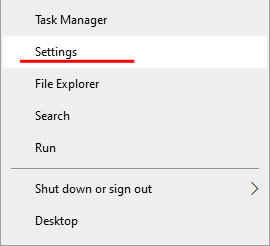
Paso 2: En la ventana que se abre, selecciona «Personalización», luego «Temas» y «Opciones de iconos de escritorio»
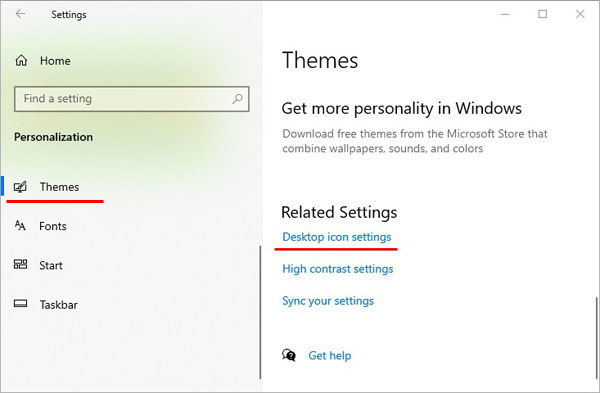
Paso 3: En esta ventana, marca la casilla junto a la Papelera de reciclaje y confirma la acción con el botón correspondiente.
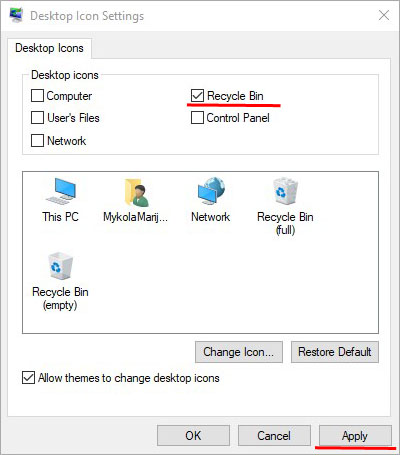
Después de realizar estas acciones, la Papelera de reciclaje estará disponible en tu escritorio.
Para restaurar los datos eliminados de la papelera, simplemente haz clic derecho en los datos eliminados y selecciona el elemento «Restaurar»
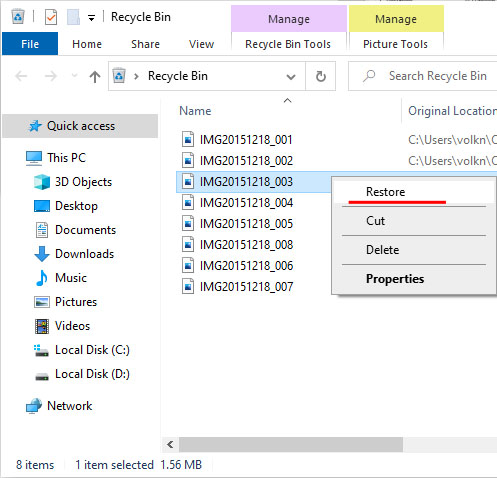
Recuperar versiones anteriores de archivos de los archivos
A partir de Windows 7, los usuarios pueden crear versiones de respaldo de archivos que se pueden utilizar para recuperar datos perdidos eliminados durante un cambio. Por ejemplo, puedes usar esta función para recuperar rápidamente un documento de texto que se guardó accidentalmente en blanco.
Cabe destacar que esta función está relacionada con los puntos de recuperación, por lo que debes configurar los puntos de recuperación para utilizar esta función. Puedes leer sobre cómo puedes recuperar datos utilizando puntos de recuperación en el artículo llamado Puntos de recuperación de Windows.
Para configurar la archivación y recuperación, debes:
Paso 1: Haz clic derecho en el botón «Inicio» y selecciona «Panel de control». En la ventana abierta, encontramos el elemento «Copia de seguridad y restauración» (puedes encontrarlo fácilmente si configuras el modo de visualización en «Iconos pequeños»).
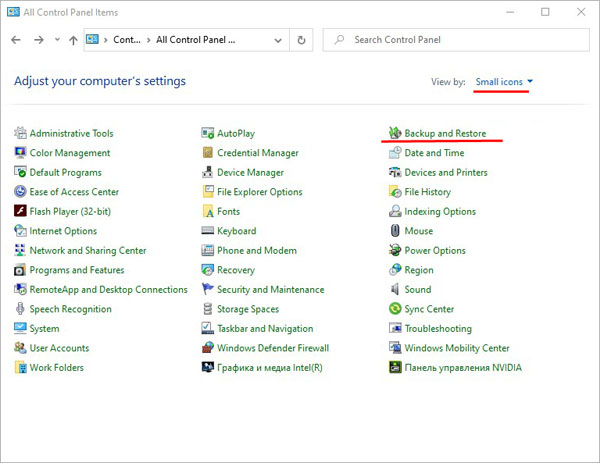
Paso 2: En la ventana que se abre, selecciona «Configurar copia de seguridad»
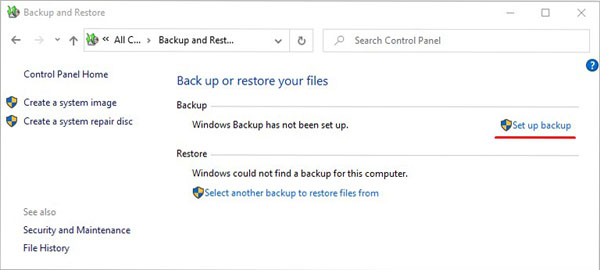
Paso 3: Después de haber cargado el programa de archivación, selecciona el disco necesario y haz clic en el botón «Siguiente».
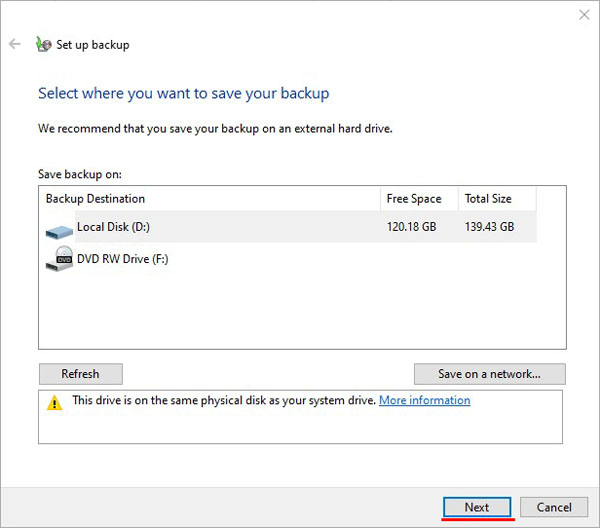
Paso 4. En la siguiente ventana, selecciona el elemento inferior «Déjame elegir» y «Siguiente»
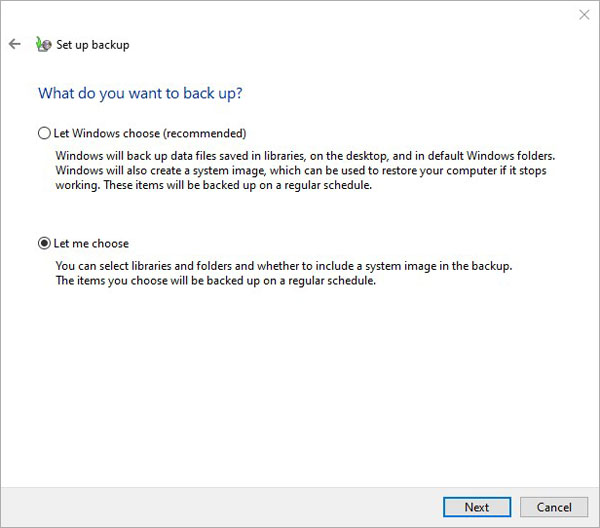
En la siguiente ventana, simplemente selecciona las carpetas y archivos necesarios para crear copias de seguridad, desde los cuales podrás restaurar archivos.
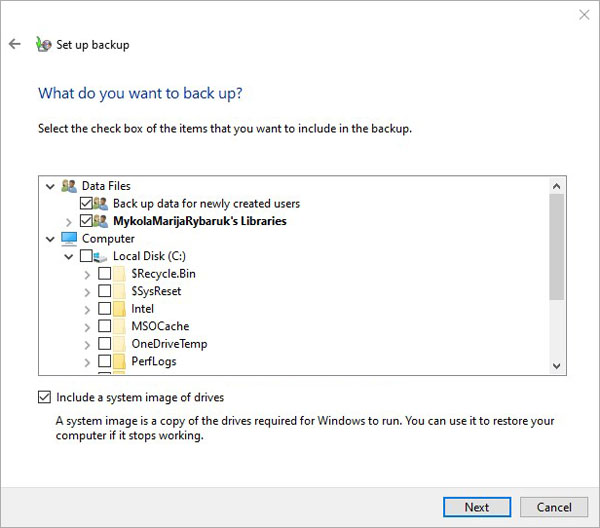
5. Recuperación de datos utilizando software especializado
Para la recuperación de datos después de reinstalar Windows con formateo del disco duro, se deben utilizar programas especializados para la recuperación de datos.
La necesidad de utilizar software de terceros surge porque, después de formatear, la tabla de archivos con información sobre la ubicación de los archivos y las herramientas estándar ya no se puede recuperar.
Uno de estos programas es RS Partition Recovery, que utiliza algoritmos únicos que realizan un análisis exhaustivo de la superficie del disco duro, encontrando así las partes restantes del sistema de archivos anterior.

Software de recuperación de datos todo en uno
Esta información se muestra en la ventana correspondiente del programa, lo que permite al usuario ingresar a las secciones eliminadas y recuperar los datos utilizando el método habitual.
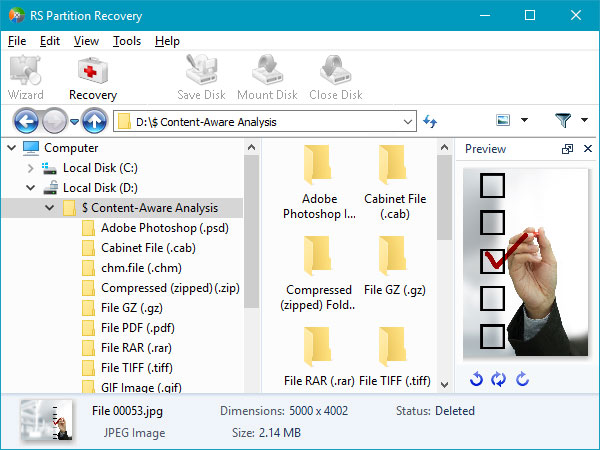
Para obtener instrucciones detalladas de recuperación, características y capacidades de RS Partition Recovery, visite la página web oficial del programa.
Recover data and repair corrupted partitions
Especificidades de la recuperación de datos de discos SSD
Si la desaparición de los datos después de la reinstalación se detectó tarde, podría hacer que el proceso de recuperación sea imposible. Además, reinstalar Windows en discos SSD casi garantiza que el usuario no podrá recuperar archivos de discos SSD. Este comportamiento se debe a las características físicas y diferencias de diseño entre los discos duros estándar y los SSD de alta velocidad. A pesar de esto, RS Partition Recovery es capaz de recuperar la máxima cantidad de datos posible incluso en los casos más desafiantes.